Когда, зачем и как следует обновлять BIOS материнской платы — Журнал Ситилинк
BIOS — это базовая программа, записанная на чип энергонезависимой флеш-памяти материнской платы. Она подготавливает компьютер к загрузке операционной системы: обнаруживает подключенные устройства, проверяет правильность их работы и, если что-то не так, сообщает об этом пользователю. Также эта микропрограмма позволяет ОС взаимодействовать с оборудованием, подключенным к материнской плате.
Периодически производители выпускают обновления BIOS для своих материнских плат. И вероятно, вы уже не раз слышали, что этот самый BIOS можно перепрошить. Рассказываем, зачем это делать.
Зачем обновлять BIOS?
Обновление BIOS не сделает ваш компьютер быстрее и вряд ли добавит ему новые возможности. Однако свежие прошивки могут содержать необходимые улучшения, о которых вы даже не задумываетесь (и может, и не надо).
Так, перепрошивка BIOS может повысить защиту компьютера от хакерских атак и вирусов, устранив критические недостатки в безопасности микропрограммы.
Некоторые материнки после обновления BIOS начинают поддерживать новые модели процессоров, и в случае апгрейда системную плату менять не придется.
Кроме того, обновления для BIOS могут содержать улучшения, повышающие стабильность работы материнской платы с подключенными к ней компонентами.
Когда это может понадобиться?
Стоит задуматься о перепрошивке, если в процессе загрузки ПК вы периодически сталкиваетесь с ошибками.
Например, если у вас возникли проблемы совместимости компонентов, исправленных в новой версии BIOS. Чтобы узнать об изменениях, которые привносит новый BIOS, ознакомьтесь с соответствующей информацией на веб-сайте производителя системной платы.
Вам также может понадобиться обновление BIOS, если вы решили поменять старый процессор на модель нового поколения, которая еще не была выпущена на момент выхода материнской платы. Для этого тоже нужно проверить информацию на сайте производителя системной платы: появилась ли поддержка новых чипов?
Для ноутбуков такие обновления не особо актуальны: если только вы не соберетесь менять в нем процессор или устанавливать новые компоненты.
А это вообще просто сделать — обновить BIOS?
Обновление BIOS — дело непростое. Если в процессе перепрошивки что-то пойдет не так, вы можете стать не самым счастливым обладателем неработающей материнской платы. В этом случае придется менять чип, на который записана микропрограмма, или покупать новую материнку.
Хорошие новости: современные материнские платы, как правило, выпускаются с двойным BIOS. То есть на плате есть два чипа с микропрограммой, и это обеспечивает большую отказоустойчивость. В случае выхода из строя первого чипа резервный используется для восстановления основного. Чтобы узнать, поддерживает ли ваша материнская плата эту опцию, изучите документацию или ознакомьтесь с информацией на сайте производителя.
У меня нет BIOS, только UEFI
Это он и есть. Хотя общепринятой практикой всё еще остается использование термина BIOS, на большинстве современных компьютеров есть нечто, называемое UEFI (Unified Extensible Firmware Interface). Это современный эквивалент BIOS, оснащенный интуитивно понятным визуальным интерфейсом и предлагающий гораздо больше настроек, чем традиционные микропрограммы.
Буду обновлять. Что мне для этого нужно?
С материнскими платами, оснащенными UEFI, обновление не должно представлять больших сложностей. К тому же, у большинства производителей материнских плат есть специальные утилиты, которые автоматизируют процесс обновления.
План действий такой:
- Проверьте наличие обновления для вашей материнской платы в разделе загрузок на сайте производителя (там, где обычно выкладывают драйверы). Также можно воспользоваться фирменными утилитами производителей: некоторые из них автоматически проверяют наличие обновлений, не требуя путешествий по веб-сайтам. Если утилиты нет, то текущую версию BIOS можно узнать с помощью бесплатной программы CPU-Z и в самом интерфейсе микропрограммы, вызвав ее на начальном этапе загрузки.
- Загрузите файл прошивки и скопируйте его на USB-накопитель (перед этим отформатируйте его в FAT32). Если вы работаете с утилитой производителя (например, с @BIOS от Gigabyte) — она сама скачает нужный файл и попросит инициировать обновление BIOS.

- Каждый BIOS выглядит по-разному, но в нем обязательно должна быть опция, в которой упоминаются обновление или перепрошивка. При ее выборе запустится интегрированная программная надстройка (EZ-Flash у ASUS, Q-Flash у Gigabyte, M-Flash у MSI), после чего вам будет предложено выбрать расположение файла прошивки на USB-накопителе. После его инициализации системой и вашего финального согласия — начнется перезапись BIOS.
Что еще важно?
Перед обновлением BIOS убедитесь на 100%, что загружаемая вами прошивка действительно предназначена для вашей материнской платы. Названия моделей могут быть немного схожими, поэтому риск ошибиться есть всегда. Также очень важно, чтобы процесс перепрошивки ни в коем случае не прерывался, будь то отключение питания или нажатие кнопки сброса. Поэтому не забудьте подключить ноутбук к сети.
Шпаргалка #2: Обновление BIOS GIGABYTE z68 до UEFI
Пррррадалжение… Шпаргалка № 2Шпаргалка №1
Шаг 1 — обновление BIOS до UEFI
Сделать это можно благодаря данной инструкции
Необходимо скачать отсюда http://www.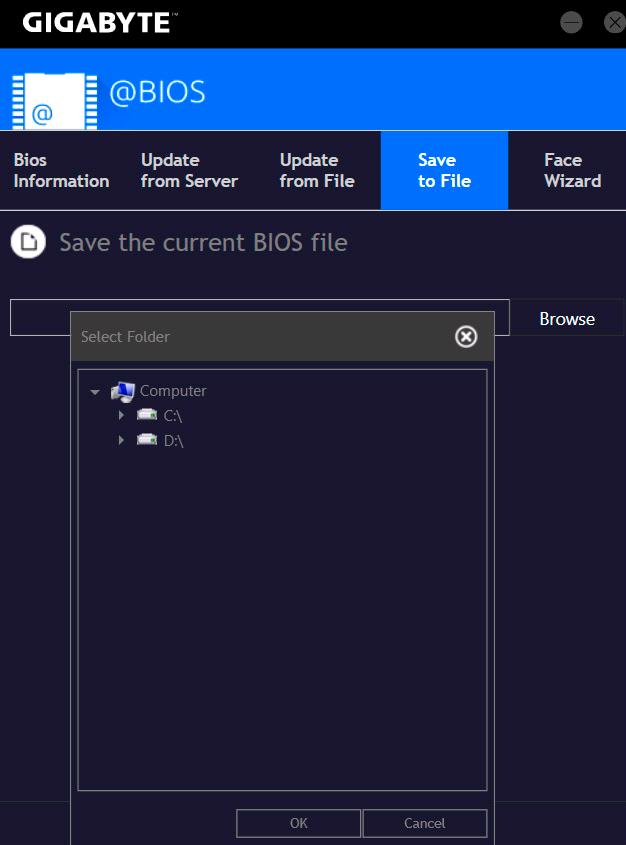 gigabyte.com/products/product-page.aspx?pid=3849#bios экзешник,
gigabyte.com/products/product-page.aspx?pid=3849#bios экзешник,
он распакует необходимые файлы обновления. Затем отсюда: http://files.extremeoverclocking.com/file.php?f=197/
скачать программу, отсюда: http://files.extremeoverclocking.com/file.php?f=196 — системные файлы, распаковать архив.
В скачанном приложении выбираем чистую флешку, которую будем делать загрузочной, выбираем файловую систему Fat32 и ставим галочку на «создать загрузочный диск мсдос». Указываем путь к скачанным и распакованным системным файлам.
После создания загрузочной флешки на нее же кидаем файлы обновления BIOS
Затем надо перезагрузить компьютер, при загрузке нажать F12 и загружаемся с испеченной флешки.
Шаг 2 Для ускорения системы выбраны два твердотельных накопителя в 60 и 32 Гб. Таков план — маленькие, недорогие накопители. Правда два. На момент апгрейда я не имела никакого представления о том, что порты SATA отличаются по скорости. В итоге как-то разобралась. В итоге в SATA3 — быстрые порты — установлены твердотельники, а в SATA2 встали мои старинные харды.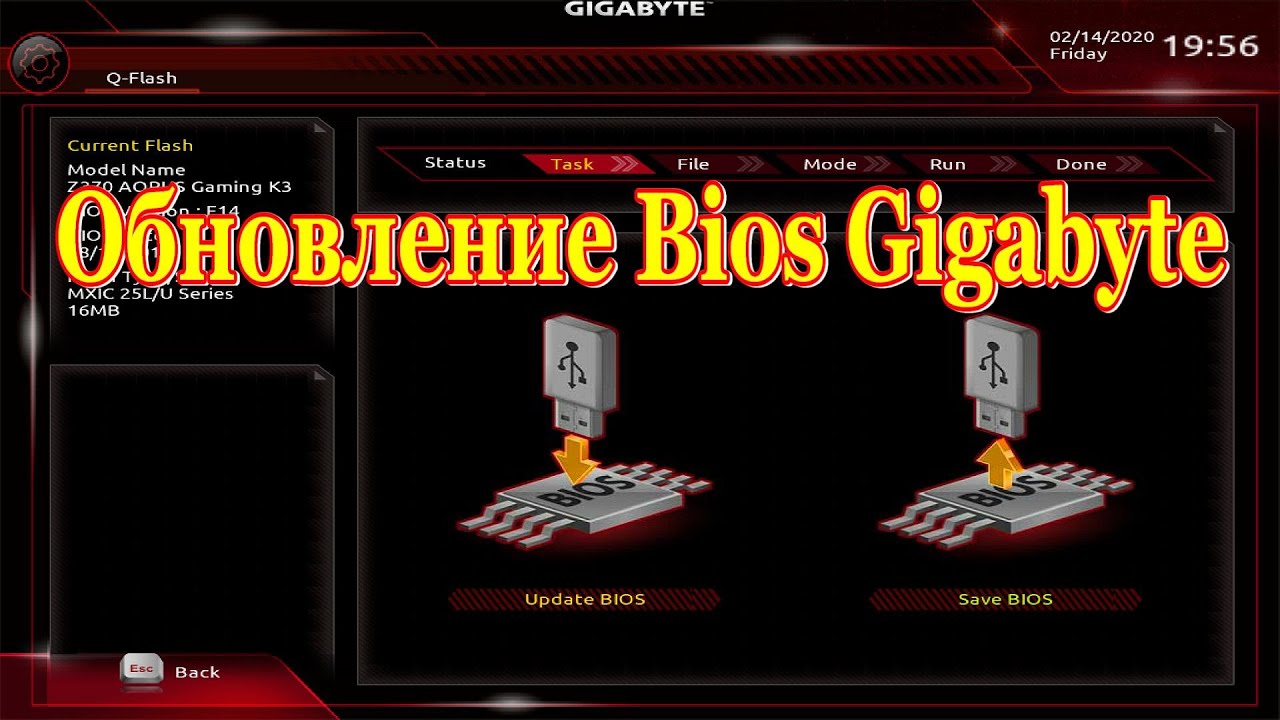 Вторая часть плана — подружить 2 операционки на новой основе. Поэтому подход к ускорению был принципиально разным. Windows ненапереустанавливаешься. Поэтому решено, что основной диск системный, с моей точки зрения, должен быть жестким, а ускорение достигается за счет технологии Intel Smart Response, которую поддерживает моя материнка. Ускорение достигается с помощью кэширования. Конечно установка самой системы на большой дорогой SSD даст скорости повыше, но слово «дорогой» меня смущает. Для работы этой технологии контроллер дисков (или как его) должен быть установлен в режим RAID. Если SSD гакнется, система с личной информацией останется на старом добром HDD.
Вторая часть плана — подружить 2 операционки на новой основе. Поэтому подход к ускорению был принципиально разным. Windows ненапереустанавливаешься. Поэтому решено, что основной диск системный, с моей точки зрения, должен быть жестким, а ускорение достигается за счет технологии Intel Smart Response, которую поддерживает моя материнка. Ускорение достигается с помощью кэширования. Конечно установка самой системы на большой дорогой SSD даст скорости повыше, но слово «дорогой» меня смущает. Для работы этой технологии контроллер дисков (или как его) должен быть установлен в режим RAID. Если SSD гакнется, система с личной информацией останется на старом добром HDD.
C Ubuntu подход совсем иной. При правильном размещении разделов, убунту можно переустанавливать сколько угодно, не трогая личных файлов и даже настроек. Поэтому, при размещении системного раздела на SSD, а домашней папки на жестком диске, в случае, если твердотельник гакнется, можно его выкинуть и поставить другой. Конечно в таком случае, за настройками система по прежнему будет обращаться к медленному жесткому диску, это должно отрицательной сказаться на скорости, но я не суперкомпьютерщик. Меня такое решение вполне устраивает.
Меня такое решение вполне устраивает.
Системы при установке вполне себе конфликтуют. Где-то на просторах интернета встречала рекомендации вытаскивать чужеродный хард. Я решала вопрос просто отключением конфликтующего харддиска в биосе (или как его теперь называть.) Это решение временное, на время установки. Есть и постояннное, на время работы.
Будут и другие шпаргалки…
Возможности BIOS. Часть 2. Обновление BIOS. Спецификация
- Николай Андрианов (Slayer)
- Опубликовано:
Содержание материала
Страница 3 из 6
В ручном режиме тайминги нужно выставлять для каждого канала. Это минус:
Скриншотом показанным ниже, мы убили сразу двенадцать зайцев (!)
Мы выставили в каждом пункте максимальные значения напряжений. Хорошо, что мы их не сохранили. 🙂
Хорошо, что мы их не сохранили. 🙂
Мониторинг и управление вентиляторами:
Дополнительные настройки. Сюда же, почему-то, попала и возможность процессора No-Execute (NX-bit).
Обновление BIOS на Gigabyte GA-H55-UD3H
Так как плата к нам попала практически без ничего, мы скачали мануал с сайта производителя. В нем написано, что для включения утилиты обновления Q-Flash необходимо нажать END.
К сожалению, плата не реагировала на эту клавишу.
Зато в самом BIOS нам рекомендовали нажать F8 чтобы запустить утилиту:
Первоначально, на плате была инженерная версия BIOS — E16.
Мы попытались обновить ее с USB носителя, однако нас постигла неудача — Q-Flash постоянно находила ошибку на носителе.
Поэтому мы обновляли BIOS из под Windows с утилитой @BIOS. Данная утилита нормально обновила BIOS до версии F7, с того же носителя.
Спишем это на недоработки Q-Flash.
Спецификация и схемы материнской платы Gigabyte GA-H55-UD3H
Спецификация:
| Процессор |
|
| Чипсет |
|
| Память |
|
| LAN |
|
| Внутренние разъемы ввода/вывода |
|
| Слоты расширения |
|
| Задняя панель |
|
| Форм фактор | |
| Контроль за состоянием системы |
|
| BIOS |
|
| Пакет программного обеспечения |
|
| Операционная система |
|
| Другие особенности |
|
| Примечание |
|
| Note |
|
Схема:
Блок схема:
GIGABYTE выпускает обновления BIOS для Windows 11 с автоматической поддержкой TPM
GIGABYTE готовится к запуску Windows 11.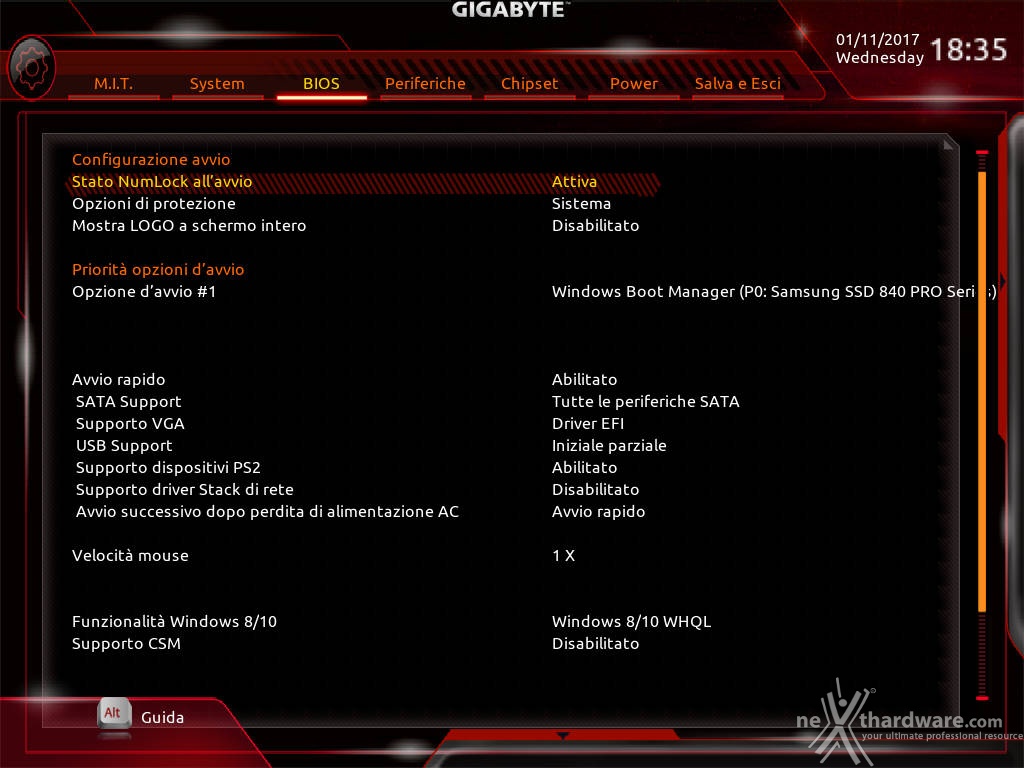 Некоторые модели Intel® и AMD могут пройти проверку обновления ОС с помощью настроек BIOS.
Некоторые модели Intel® и AMD могут пройти проверку обновления ОС с помощью настроек BIOS.
НОВОЕ ОБНОВЛЕНИЕ BIOS ОТ GIGABYTE
Компания GIGABYTE выпустила обновления BIOS для различных наборов микросхем. Сюда входят линейки Intel® X299, C621, C232, C236, C246, 200, 300, 400, 500. А также материнские платы AMD TRX40, 300, 400, 500. Поддерживаются наборы микросхем Intel и AMD, и эти новые обновления BIOS даже автоматически активируют TPM (Trusted Platform Module) в системах AMD и Intel.
Требования к TPM 2.0 для Windows 11
Windows 11 — новейшая операционная система от Microsoft®. Он включает в себя десятки интересных новых функций и поддержку Android APP для эффективного повышения производительности, безопасности системы и производительности в играх. Однако большинство пользователей может сбить с толку то, что Windows 11 требует поддержки TPM 2.0, что означает, что им нужен модуль TPM на борту.
Вы можете обойти требования TPM2.
 0
0На самом деле оборудование TPM 2.0 не обязательно для прохождения TPM 2.0 проверка. Многие материнские платы GIGABYTE Intel® и AMD могут пройти проверку TPM 2.0 в Windows 11, просто включив функцию TPM в BIOS, на которой Intel® X299, набор микросхем B250 и выше будет платформой Platform Trust Technology (PTT ) и fTPM работают на материнских платах AMD AM4 и TRX40. Благодаря этой расширенной настройке BIOS материнские платы GIGABYTE могут пройти проверку TPM 2.0 в Windows 11. Это становится проблемой для пользователей во время обновления системы.
Дата выпуска Windows 11
Windows 11 появится позже в этом году. Пользователь может проверить совместимость и минимальные системные требования на веб-сайте Microsoft®. Для некоторых функций может потребоваться определенное оборудование и поддержка ЦП; см. Подробные сведения о системных требованиях.
Список поддерживаемых ЦП Windows 11, пожалуйста, проверьте: Процессоры AMD / Процессоры Intel.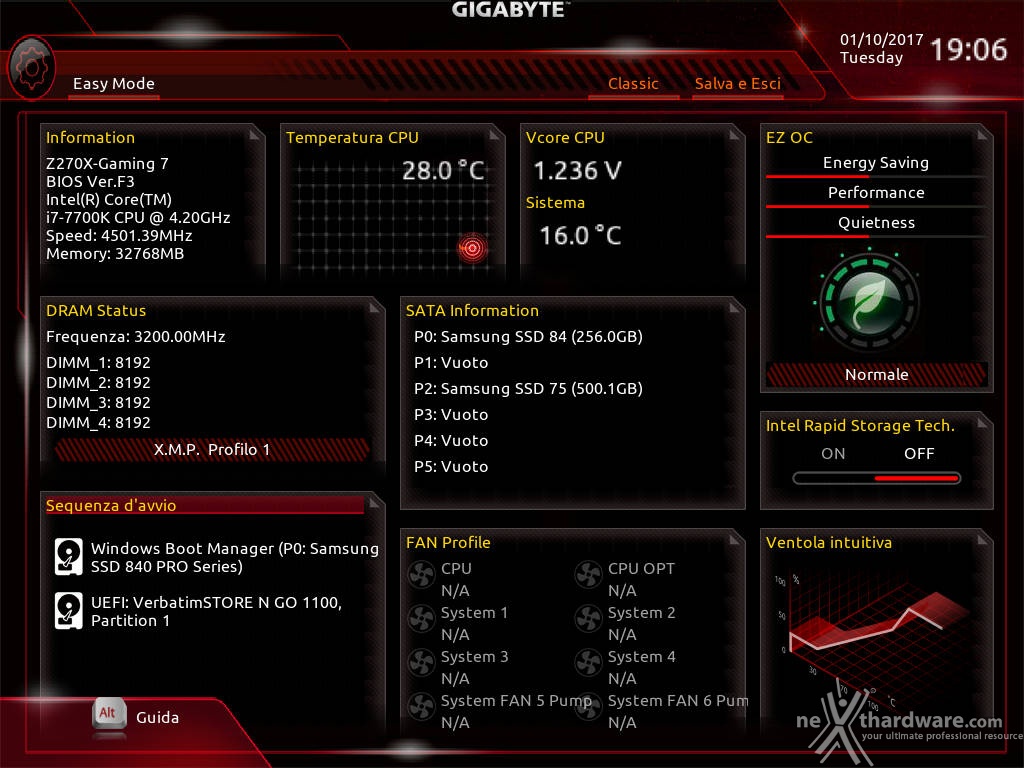
GIGABYTE планирует поддерживать широкий спектр материнских плат для Windows 11, но пока доступны не все обновления BIOS.Чтобы узнать больше о материнских платах GIGABYTE: https://www.gigabyte.com/Motherboard.
Не только GIGABYTE поддерживает материнские платы
.GIGABYTE не единственная компания, которая поддерживает Windows 11 своей материнской платой. Asus, Asrock и MSI опубликовали списки поддерживаемых систем, которые будут работать с Windows 11. Пока не ясно, когда именно Windows 11 будет доступна в качестве бесплатного обновления до Windows. 10 пользователей. Microsoft только официально объявила этот праздник.
СВЯЗАННЫЕ-
GIGABYTE представляет поддержку изменяемого размера полосы для материнских плат AMD серии 500 с помощью обновлений BIOS
GIGABYTE TECHNOLOGY Co.Ltd, ведущий производитель материнских плат, видеокарт и аппаратных решений, объявляет о последнем обновлении BIOS на материнских платах AMD X570 、 B550 и A520 для функций AMD Smart Access Memory и режима Rage. Эти инновационные функции позволяют увеличить пропускную способность, когда ЦП обращается к памяти графического процессора на видеокартах, что повышает и раскрывает максимальную производительность системы. Теперь пользователи с платформой «AMD Yes» на материнских платах GIGABYTE серии AMD 500 с процессорами AMD Ryzen 5000 и видеокартами VGA серии Radeon RX 6000 смогут испытать дополнительные игровые возможности и прирост производительности.
Эти инновационные функции позволяют увеличить пропускную способность, когда ЦП обращается к памяти графического процессора на видеокартах, что повышает и раскрывает максимальную производительность системы. Теперь пользователи с платформой «AMD Yes» на материнских платах GIGABYTE серии AMD 500 с процессорами AMD Ryzen 5000 и видеокартами VGA серии Radeon RX 6000 смогут испытать дополнительные игровые возможности и прирост производительности. В режимах AMD Smart Access Memory и Rage CPU получает доступ к памяти GPU. Этот доступ открывает ограниченную пропускную способность до полной пропускной способности при запуске игр 4K. Благодаря более быстрому доступу к памяти графического процессора GDDR6 на материнских платах серии AMD 500 в сочетании с процессорами серии Ryzen 5000 и картами VGA серии Radeon RX 6000 повышается как рабочая производительность процессора, так и производительность в играх. По результатам игровых тестов с включенными функциями Smart Access Memory и Rage Mode, игра 1080P улучшилась на 17%, а прирост производительности на 10% был достигнут при разрешении 2K и 4K.
Чтобы убедиться, что функция Smart Access Memory включена, просто перейдите в свойства графики «Настройки ресурсов» в диспетчере устройств Windows 10.Если вы видите пункт «Большой диапазон памяти», значит, вы на правильном пути.
На сайте обновлена последняя версия BIOS материнских плат GIGABYTE X570, B550, A520. Пользователи могут обновить BIOS материнских плат до последней версии несколькими способами, такими как GIGABYTE @BIOS, Q-Flash.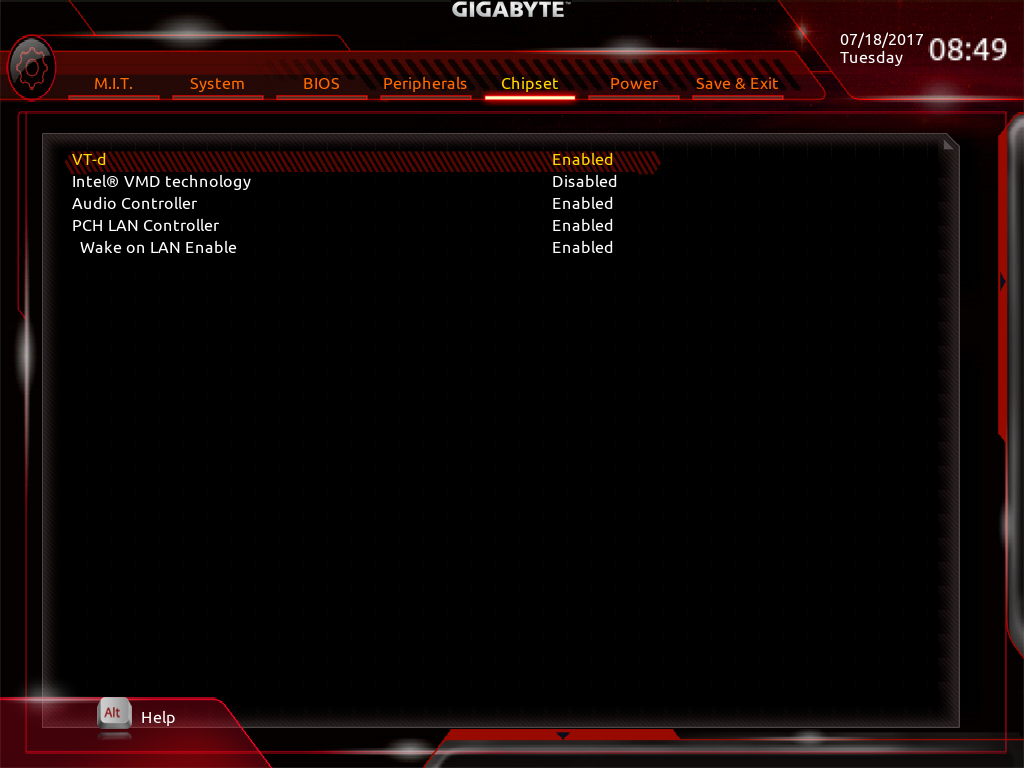 Кроме того, с функцией Q-Flash Plus пользователи могут легко обновлять BIOS, даже не устанавливая процессор, память и графические карты, поэтому они могут легко пользоваться новым BIOS и в полной мере использовать преимущества новых процессоров. Посетите официальный сайт GIGABYTE для получения дополнительной информации.
Кроме того, с функцией Q-Flash Plus пользователи могут легко обновлять BIOS, даже не устанавливая процессор, память и графические карты, поэтому они могут легко пользоваться новым BIOS и в полной мере использовать преимущества новых процессоров. Посетите официальный сайт GIGABYTE для получения дополнительной информации.
Begini Cara Update Bios Mobo Gigabyte Secara Manual, Feat AB350 Gaming WIFI
Mau обновить bios mobo Gigabyte kalian, namun masih bingung cara untuk memulainya? Джанган Кхаватир, Кали Ини Ками Акан Тунджукан Кара Мудах Унтук Мелакукан прозы Обновление Ян Чукуп Седерхана Ини.
Нет, вы можете использовать материнскую плату Gigabyte B350 Gaming Wifi, чтобы обновить ее до процессора AMD Terbaru. Пенасаран? Lihat selengkapnya dibawah ini.
Baca juga: Hal Yang Perlu Kita Ketahui Tentang Barisan Chipset AMD Soket AM4
Begini Cara Обновление Bios Mobo Gigabyte Secara Manual
Обновление биос tentu sangat penting Untuk dilakukan, terlebih lagi ketika kalian berencana ingin upgrade prosesor terbaru namun masih tetap mempertahankan mobo lama kalian.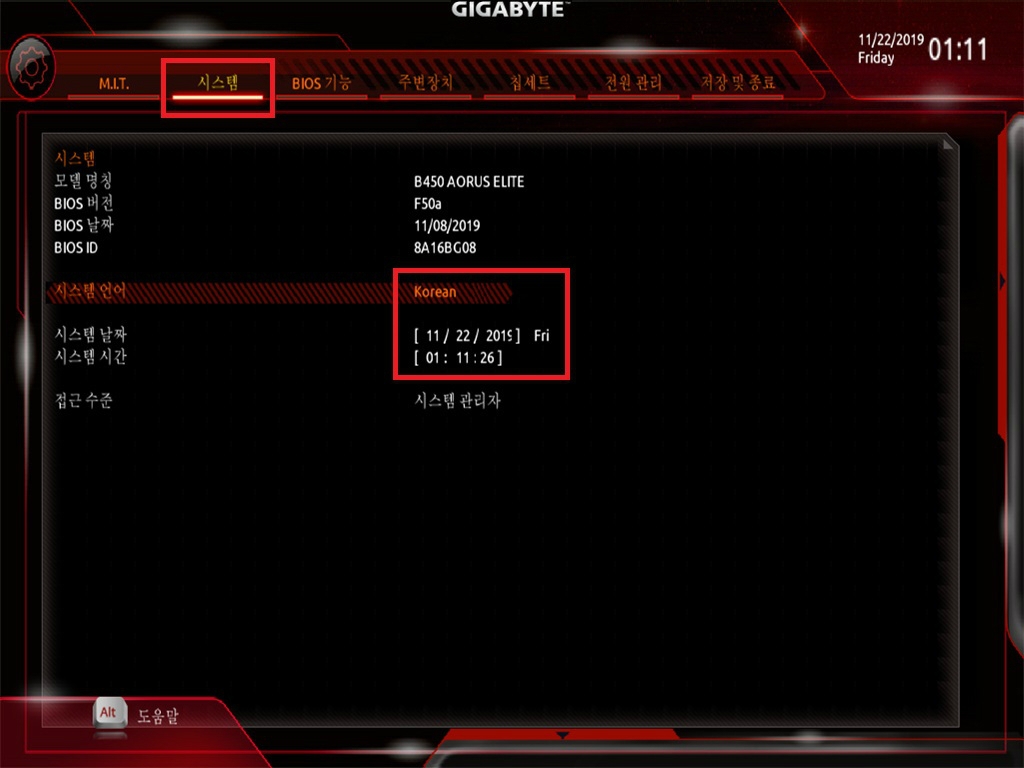 Салах satunya adalah Gigabyte, dimana produsen sebenarnya memberikan persyaratan mudah bagi pengguna Untuk memiliki update bios terbaru.
Салах satunya adalah Gigabyte, dimana produsen sebenarnya memberikan persyaratan mudah bagi pengguna Untuk memiliki update bios terbaru.
Нет, вы можете использовать материнскую плату Gigabyte AB350 Gaming WIFI с версией Lama Yang Perlu, чтобы обновить ее, чтобы преобразовать процессор AMD в генерацию ke-3. Дэн секалян пула, ками акан члены таху кара идеально для мелакукана просезо обновить биос мобо гигабайт кальяна, янь себенарня сама деньган сери мобо гигабайт версия лэйн селэйн B350 INI.
- Хорошо, pertama hal yang perlu kalian lakukan adalah lihat dulu versi bios kalian yang miliki saat ini.Kalian bisa melihatnya di bios itu sendiri atau melalui software extra seperti CPU-Z.
- Джика Калиан Судах Менгетахуинья, Кемудиан Перги Ке Ситус Ресми Продюсен, Хусусня Пада Халаман Поддержка Верси Мобо Калан.
- Кетика Калиан Судах сампай ди Халаман Терсебут, Лихат Дибагиан Биос.
- Lihat catatan atau keterangan untuk mengetahui informasi yang ada pada update terbaru bios tersebut, termasuk versi terbaru.
 Джика судах якин, клик Скачать .
Джика судах якин, клик Скачать . - Сетела загрузки, сиапкана флеш-диском, как и раньше, дана кальяна анггак харуса форматирует флеш-диск кратко.
- Джика судах сиап, извлечь хасил ундухан биос тади (иг себелумня далам бентук Рар), открыть папку янь мемилики биос тербару ке флэш-диск lalu перезагрузить компьютер.
- Kemudian masuk ke bios, lalu pilih opsi Q-Flash dibagian kanan bawah.
- Pada bagian ini, kalian hanya perlu memilih opsi Обновить биос.
- Сетелах ди клик, накопитель USB и папка клик янь мемилики биос тербару мобильно Gigabyte kalian.
- Setelah itu, mobo akan mendeteksi bios terbaru di bagian kanan. Klik file tersebut atau tekan enter lalu kalian sudah siap Untuk memulai update bios terbaru pada mobo dengan menekan tombol start.
Tunggu semua prosesnya sampai selesai дан biasanya tidak memakan waktu yang cukup lama.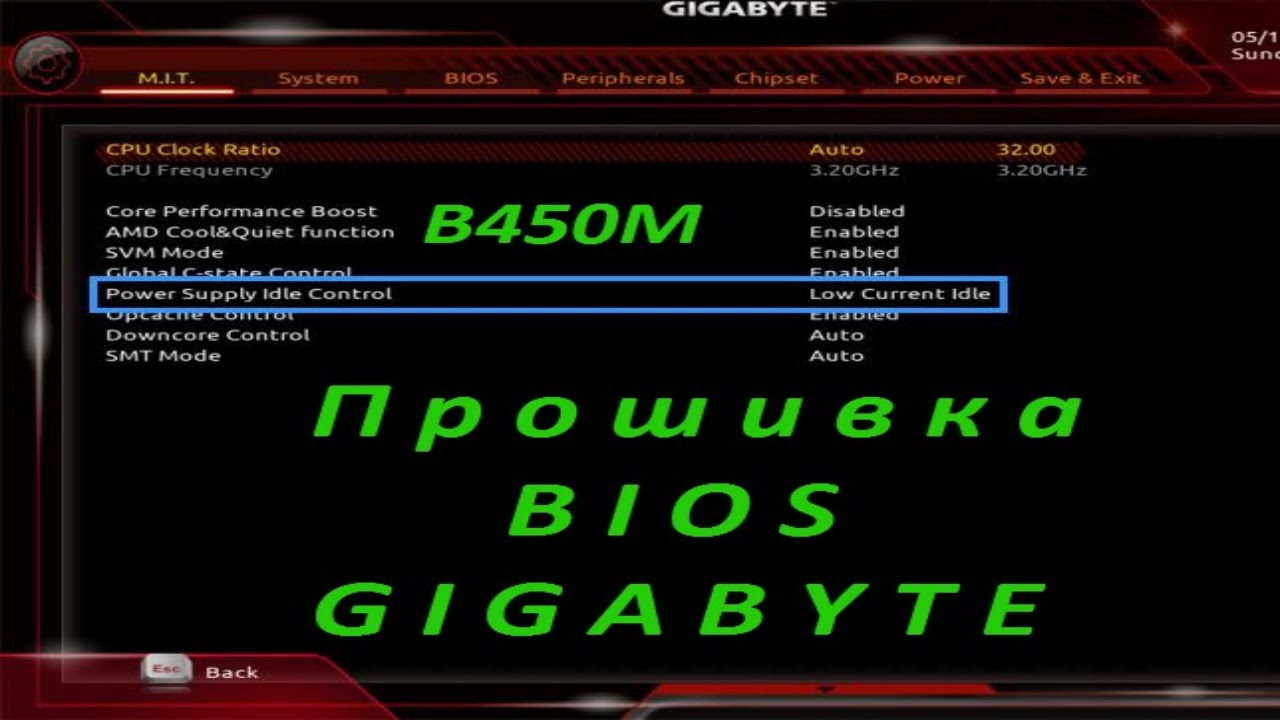 Джика удах селесай, масук кембали ке биос дан лихат версии биос калан Untuk mengetahui хасил дари прозы обновления.
Джика удах селесай, масук кембали ке биос дан лихат версии биос калан Untuk mengetahui хасил дари прозы обновления.
Нет, это учебное пособие по менгенаи обновления Bios Mobo Gigabyte versi terbaru. Semoga bermanfaat.
Бака Джуга: Инструмент DRM Fix Tool отGigabyte уже здесь, чтобы исправить производительность Intel Alder Lake
Линейка процессоров Intel Alder Lake от Intel с тех пор, как они были выпущены ранее в этом месяце, вернула себе корону производительности с AMD .Озеро Олдер оказалось достойным вложением для Intel и имеет реальные преимущества по сравнению с традиционной архитектурой ЦП. Еще более впечатляет тот факт, что гибридная архитектура Alder Lake, основанная на дизайне big.LITTLE , настолько эффективно масштабируется. Все утечки и отчеты указывают на то, что грядущие мобильные процессоры Alder Lake — настоящий зверь. Так что да, сейчас у Intel все в порядке.
Так что да, сейчас у Intel все в порядке.
Проблемы
При этом Alder Lake не запустился без проблем.Я уверен, что все мы уже знаем о проблемах с температурой и о том, что Alder Lake не является самым эффективным чипом, несмотря на то, что для этой конкретной цели имеются выделенные ядра эффективности. Но была еще одна, сравнительно небольшая проблема с Олдер-Лейк, которая осталась незамеченной. Я говорю о проблемах DRM с ядрами эффективности Gracement внутри каждого процессора Alder Lake.
Внутри каждого процессора Alder Lake имеется 2 разных типа ядер: Golden Cove, и Gracement. Ядра Golden Cove являются производительными ядрами и используются в задачах, где необходимы более высокие тактовые частоты, например, в играх. Ядра Gracement — это ядра эффективности , которые используются при выполнении задач, которые выигрывают от параллельной обработки, например, при рендеринге, где большее количество ядер часто означает лучшую производительность. Эта комбинация двух различных типов ядер возможна благодаря специальной гибридной архитектуре, разработанной Intel, которая использует оба этих ядра для обеспечения наилучшего баланса производительности везде, где это возможно.
Эта комбинация двух различных типов ядер возможна благодаря специальной гибридной архитектуре, разработанной Intel, которая использует оба этих ядра для обеспечения наилучшего баланса производительности везде, где это возможно.
Главное в том, чтобы быть таким быстрым в том, что жить можно только в темноте.
К сожалению, эта технология настолько нова, что некоторые игры плохо на нее реагируют. Таким образом, в некоторых играх, работающих на процессорах Alder Lake, E-core (ядра эффективности Gracement) будут распознаваться как совершенно другая система. Из-за этого DRM игры сработает и вызовет всевозможные странные проблемы, которые испортят ваш игровой опыт. Поскольку игры — это одноядерная интенсивная задача, где тактовая частота имеет большее значение, будут использоваться P-ядра (ядра производительности Golden Cove), а E-ядра будут активны только для фоновых задач, но все же они будут распознаваться DRM игры. как полностью отдельная система, работающая бок о бок.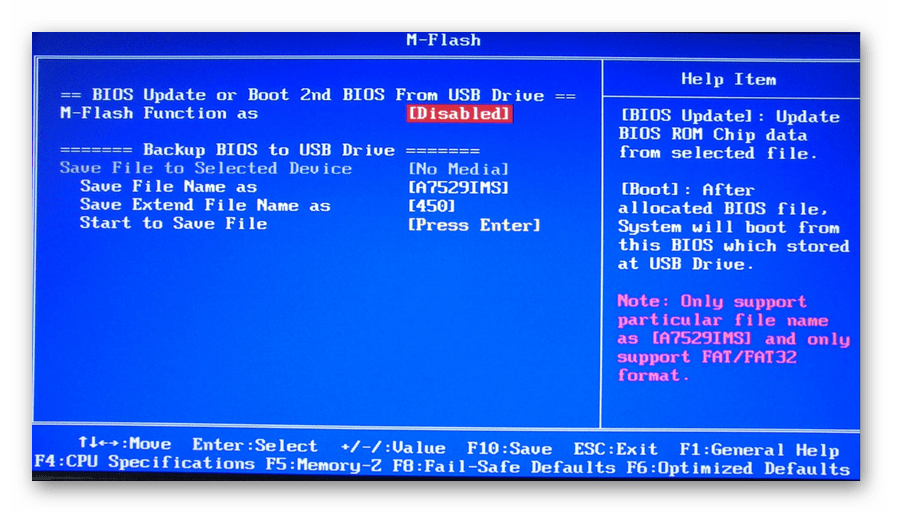
. После того, как эта проблема была обнаружена, Intel опубликовала список игр, затронутых этой проблемой в прошлом месяце, по существу предупредив пользователей, что они могут столкнуться с проблемами DRM в некоторых играх на Windows 11 и Windows 10. Intel также пообещала, что иногда в середине ноября к играм добавлялись патчи, и компания активно работала со своими партнерами, чтобы решить проблему как можно скорее. Intel также дала несколько обходных путей, чтобы обойти / исправить эту проблему, но ничего законного.
GIGABYTE DRM Fix Tool
Что ж, еще не совсем середина ноября, но GIGABYTE только что выпустила обновление по этому вопросу в виде пресс-релиза и предложила реальное решение, в отличие от мерзких методов гетто. Intel. Компания выпустила DRM Fix Tool для материнских плат Intel Z690 (платформа серии 600 ), цель которого — раз и навсегда устранить проблемы, связанные с DRM, на Alder Lake.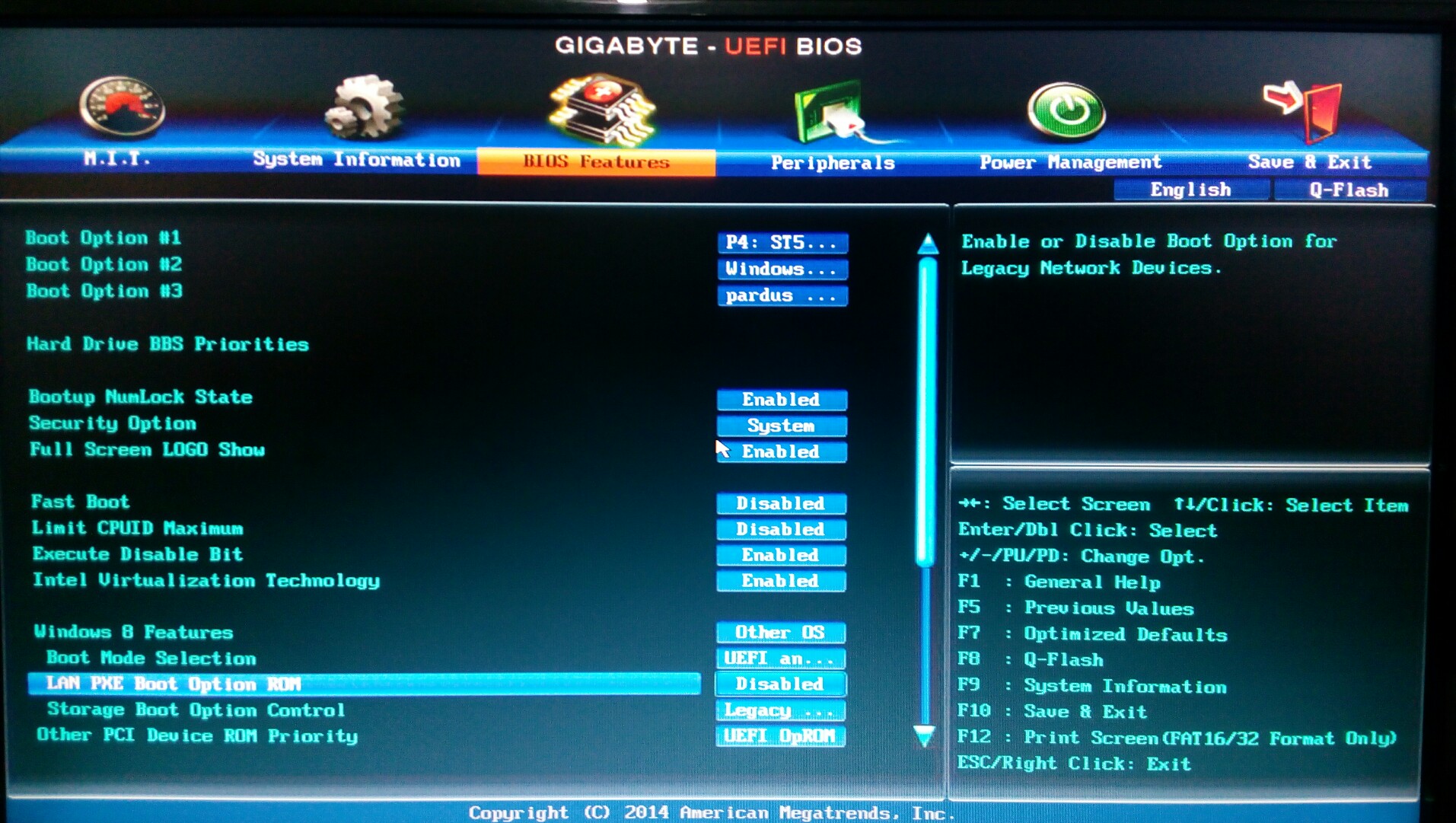 Это утилита для Windows, то есть это просто .EXE-файл , который можно загрузить с веб-сайта GIGABYTE, и все готово.
Это утилита для Windows, то есть это просто .EXE-файл , который можно загрузить с веб-сайта GIGABYTE, и все готово.
Что делает DRM Fix Tool, очень просто. Он просто отключает E-cores во время игры, или, я бы сказал, действительно дает вам такой выбор. С помощью этого инструмента вы можете легко выключать и / или включать E-ядра внутри вашего процессора Alder Lake по желанию. Вам не нужно перезагружать компьютер или что-то делать заранее, чтобы убедиться, что все работает правильно. Вы можете включать и выключать E-core на лету, чтобы избежать проблем с DRM в некоторых играх.
GIGABYTE дает понять, что перед установкой DRM Fix Tool вам необходимо установить последнее обновление BIOS для вашей материнской платы. Вы можете ознакомиться с полным списком материнских плат GIGABYTE Z690 здесь и загрузить последнюю версию BIOS, соответствующую вашей материнской плате. Это также делает GIGABYTE первым производителем, выпустившим надлежащую утилиту для борьбы с этой проблемой, чего до сих пор не сделал ни один другой производитель.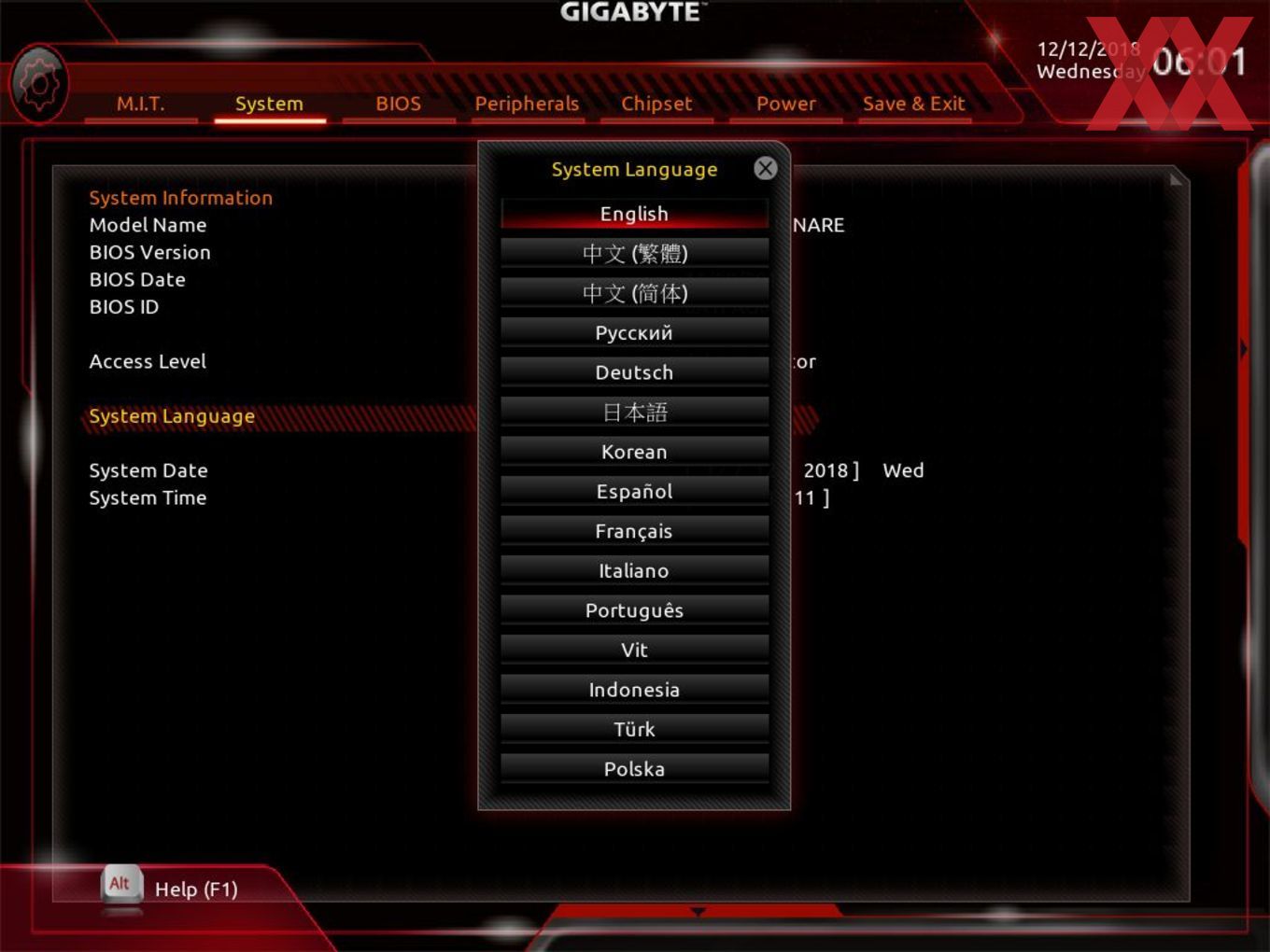
| Без масштабирования, Cleartype установлен на BGR | Без масштабирования, Cleartype выключен | Нет Масштабирование, для Cleartype установлено значение RGB | Без масштабирования, Google Таблицы | Масштабирование 125%, для Cleartype установлено значение BGR | Масштабирование 125%, отключение Cleartype | Масштабирование 125%, для Cleartype установлено значение RGB | Масштабирование 125%, Google Таблицы | Перевернутый экран, Cleartype Off | Перевернутый экран, Cleartype On | Перевернутый экран, Google Таблицы | Вот несколько фотографий текста с MacBook, работающего на Big Sur:TextEdit | Google Таблицы в Safari | Панель поиска Safari | Банкноты | Finder | листов в Google Chrome |
Gigabyte DRM Fix Tool, предназначенный для решения проблем DRM в процессорах Intel Alder Lake
Компания Gigabyte объявила о выпуске Gigabyte DRM Fix Tool для значительного повышения производительности некоторых игр при использовании процессоров Intel 12-го поколения. Этот инструмент будет незаменим для большинства игр, в которых до сих пор используется технология защиты от несанкционированного доступа Denuvo. Используя его, вы сможете преодолеть любые потенциальные проблемы совместимости.
Этот инструмент будет незаменим для большинства игр, в которых до сих пор используется технология защиты от несанкционированного доступа Denuvo. Используя его, вы сможете преодолеть любые потенциальные проблемы совместимости.
Как говорится в сообщении Gigabyte:
«Ранее в этом месяце Intel® только что выпустила на рынок новейшие процессоры 12-го поколения с преимуществами новой архитектуры и высокой производительностью. Однако пользователи знают, что E-ядра в процессорах могут вызвать программное обеспечение DRM, которое неправильно распознает их как другую систему.GIGABYTE выпускает новое средство исправления ошибок GIGABYTE DRM Fix Tool на платформе серии 600 в ответ на эту проблему. С помощью этой утилиты на базе Windows пользователи могут легко включать и выключать E-Cores на лету, чтобы избежать ненормальной работы игры из-за проблемы с DRM.
GIGABYTE DRM Fix Tool требует последней версии BIOS, чтобы иметь влияние. Пользователи могут легко контролировать состояние E-ядер через пользовательский интерфейс этой утилиты без какой-либо сложной установки.
DRM Fix Tool от GIGABYTE предлагает гораздо более простое решение проблемы DRM по сравнению с другими решениями, требующими корректировки настроек BIOS, подключения клавиатуры PS / 2 или даже специальной кнопки на корпусе и клавиатуре.”
Вы можете загрузить Gigabyte DRM Fix Tool отсюда. Также не забудьте посетить официальный сайт Gigabyte, чтобы загрузить последнюю версию BIOS для вашей материнской платы.
Наконец, этот инструмент совместим только с материнскими платами Gigabyte. Таким образом, вы не сможете использовать его, если у вас материнская плата другого производителя.
Будем надеяться, что больше производителей материнских плат предложат такой инструмент!
Джон Пападопулос
Джон — основатель и главный редактор DSOGaming.Он фанат компьютерных игр и очень поддерживает сообщества разработчиков модов и инди. До создания DSOGaming Джон работал на многочисленных игровых сайтах. Хотя он заядлый геймер на ПК, его игровые корни уходят на консоли.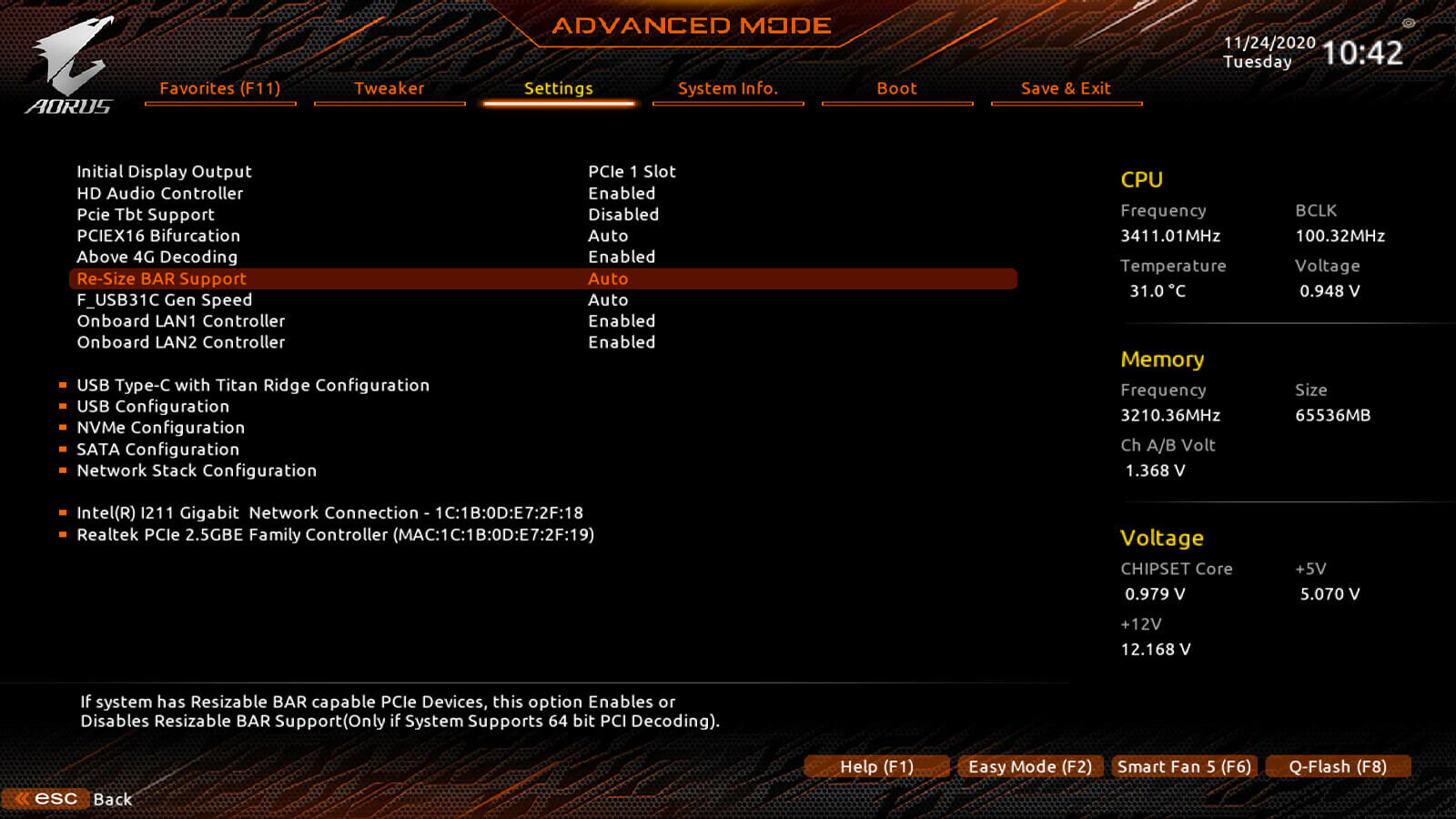 Джон любил и до сих пор любит 16-битные консоли и считает SNES одной из лучших консолей. Тем не менее, платформа ПК победила его над консолями. В основном это произошло из-за 3DFX и ее легендарной графической карты Voodoo 2, посвященной 3D-ускорителю. Джон также написал диссертацию на высшую степень на тему «Эволюция графических карт для ПК».» Контакт: электронная почта
Джон любил и до сих пор любит 16-битные консоли и считает SNES одной из лучших консолей. Тем не менее, платформа ПК победила его над консолями. В основном это произошло из-за 3DFX и ее легендарной графической карты Voodoo 2, посвященной 3D-ускорителю. Джон также написал диссертацию на высшую степень на тему «Эволюция графических карт для ПК».» Контакт: электронная почта
Gigabyte выпускает инструмент исправления DRM для Alder Lake, чтобы упростить запуск сломанных игр
Когда мы тестировали новейшие и лучшие процессоры Intel для настольных ПК, семейство Core 12-го поколения под кодовым названием «Alder Lake», мы обнаружили, что они обладают лучшей игровой производительностью. Это во многом благодаря усовершенствованиям, внесенным в его P-ядра Golden Cove по сравнению с ядрами Willow Cove, используемыми в Rocket Lake, о чем мы можем заключить из недавней демонстрации RPCS3, сравнивая два при одинаковой тактовой частоте и наборе функций. .
Конечно, это относится только к играм, которые они могут запускать .
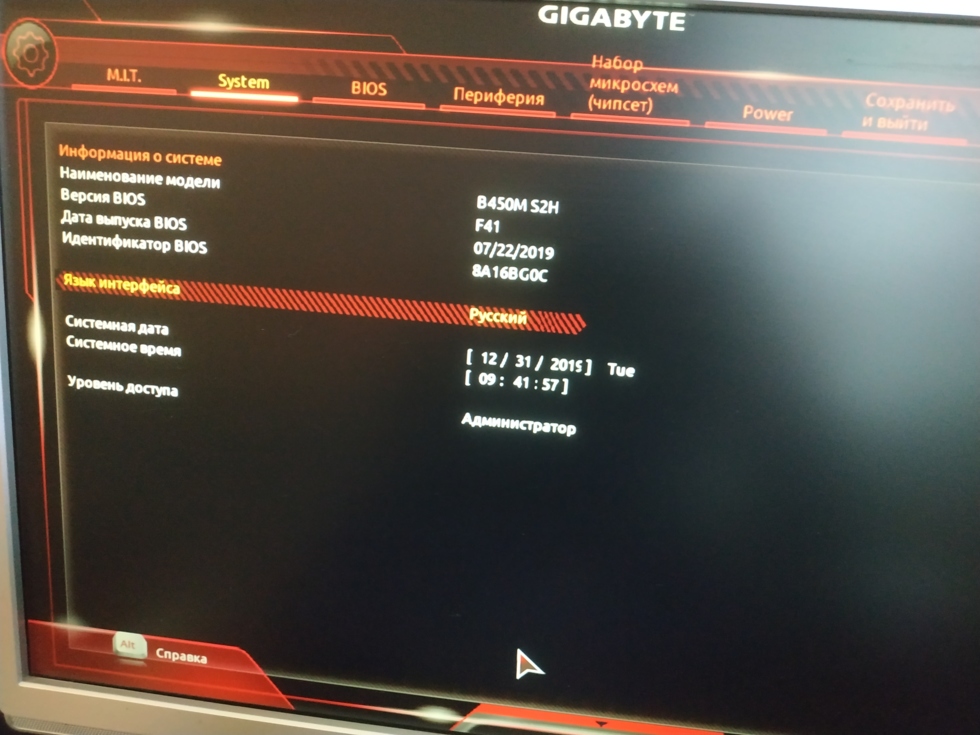 Из-за пока еще уникальной (в области ПК) гибридной конфигурации Alder Lake с двумя отдельными пулами ядер, некоторые средства защиты DRM видеоигр путаются и рассматривают второй набор ядер как другую систему. Это заставляет защиту DRM визжать своим свистком и полностью убивать игру, не позволяя даже запускать затронутые игры. Мы уже опубликовали список затронутых названий, но этот список может быть неполным.
Из-за пока еще уникальной (в области ПК) гибридной конфигурации Alder Lake с двумя отдельными пулами ядер, некоторые средства защиты DRM видеоигр путаются и рассматривают второй набор ядер как другую систему. Это заставляет защиту DRM визжать своим свистком и полностью убивать игру, не позволяя даже запускать затронутые игры. Мы уже опубликовали список затронутых названий, но этот список может быть неполным.Intel заявляет, что работает с поставщиками DRM, чтобы выпустить исправления, но выпуск этих исправлений, вероятно, будет зависеть от самих издателей игр, а издатели игр, как известно, сдерживаются, когда дело доходит до исправления старых игр.
К счастью, есть обходной путь, хотя это своего рода боль. Если вы перезагрузитесь в служебную программу настройки UEFI вашей системы, должна быть возможность отключить некоторые или все E-ядра ЦП. Это оставляет ваш процессор с включенными только его P-ядрами, хотя в существующих процессорах Alder Lake вы все еще смотрите на шесть или более доступных ядер ЦП, и эти P-ядра могут немного растянуть ноги благодаря запасному тепловому потоку. и запас мощности.Это также может позволить вам включить инструкции AVX-512, в зависимости от прошивки вашей материнской платы.
и запас мощности.Это также может позволить вам включить инструкции AVX-512, в зависимости от прошивки вашей материнской платы.
Однако, если у вас материнская плата Gigabyte Z690, теперь есть еще один вариант, который позволит вам полностью пропустить перезагрузку. Компания Gigabyte опубликовала утилиту для Windows, несколько сбивающую с толку как «Инструмент исправления DRM», которая позволяет быстро отключать E-ядра вашего процессора без перезапуска компьютера. Для использования этого инструмента требуется конкретная версия BIOS материнской платы, которую вы можете проверить на странице загрузки.
Если у вас есть система Alder Lake, созданная на базе одной из совместимых материнских плат Gigabyte, и вы попробуете новый инструмент DRM Fix, дайте нам знать, как это происходит, в комментариях ниже.
.
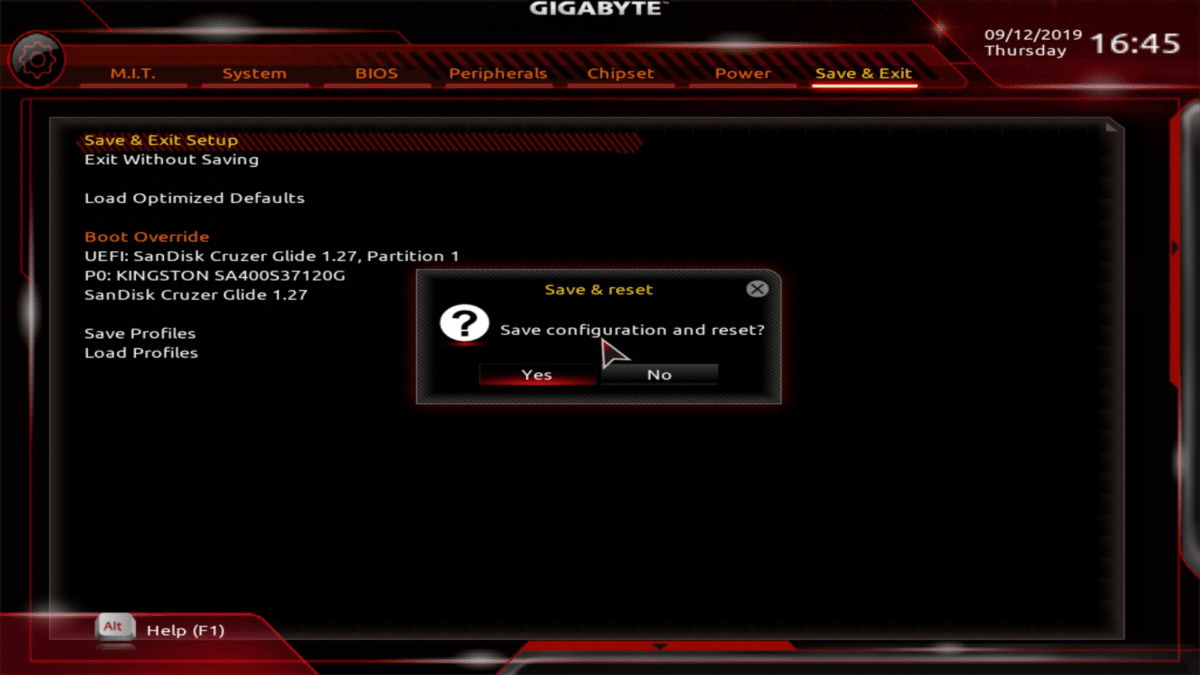

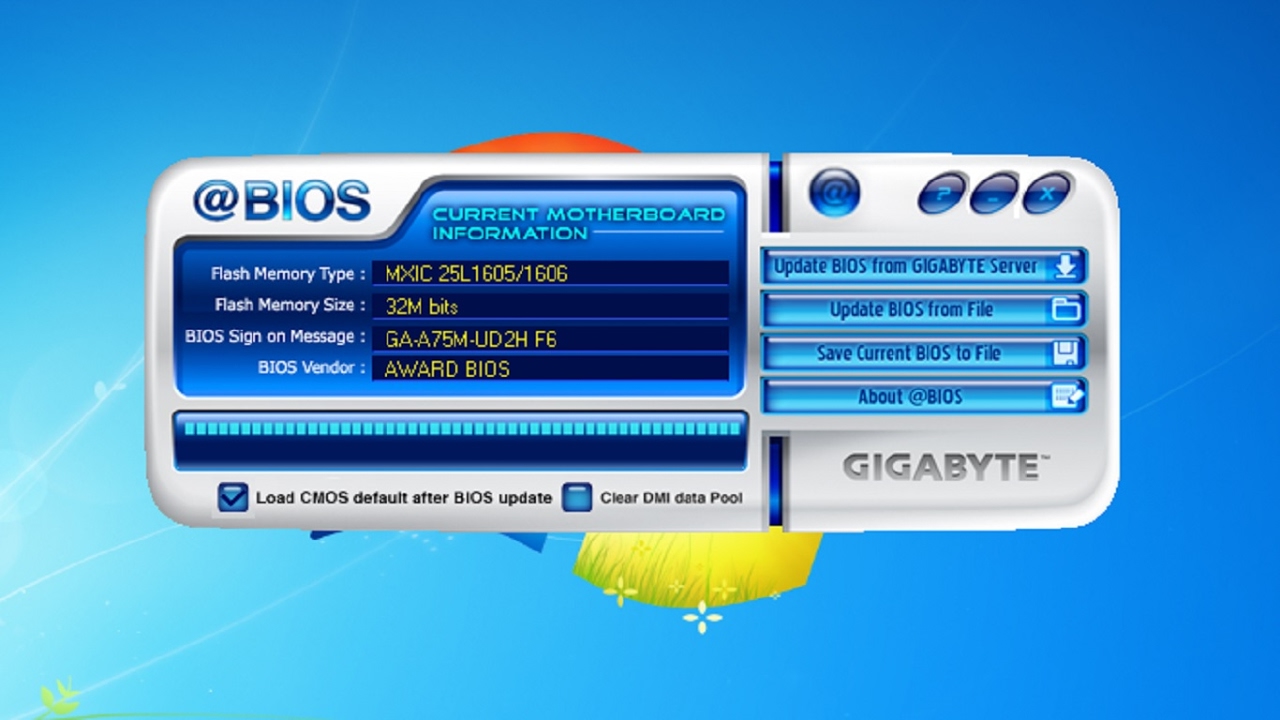 0/1.1
0/1.1
 Джика судах якин, клик Скачать .
Джика судах якин, клик Скачать . Если это так, вы можете установить монитор вверх ногами, хотя есть некоторые недостатки, так как это увеличивает задержку ввода и приводит к некорректной работе G-SYNC. Мы также добавили больше фотографий, чтобы показать, как выглядит текст при масштабировании 100% и 125%, с ClearType и без него, а также с перевернутым монитором.
Если это так, вы можете установить монитор вверх ногами, хотя есть некоторые недостатки, так как это увеличивает задержку ввода и приводит к некорректной работе G-SYNC. Мы также добавили больше фотографий, чтобы показать, как выглядит текст при масштабировании 100% и 125%, с ClearType и без него, а также с перевернутым монитором.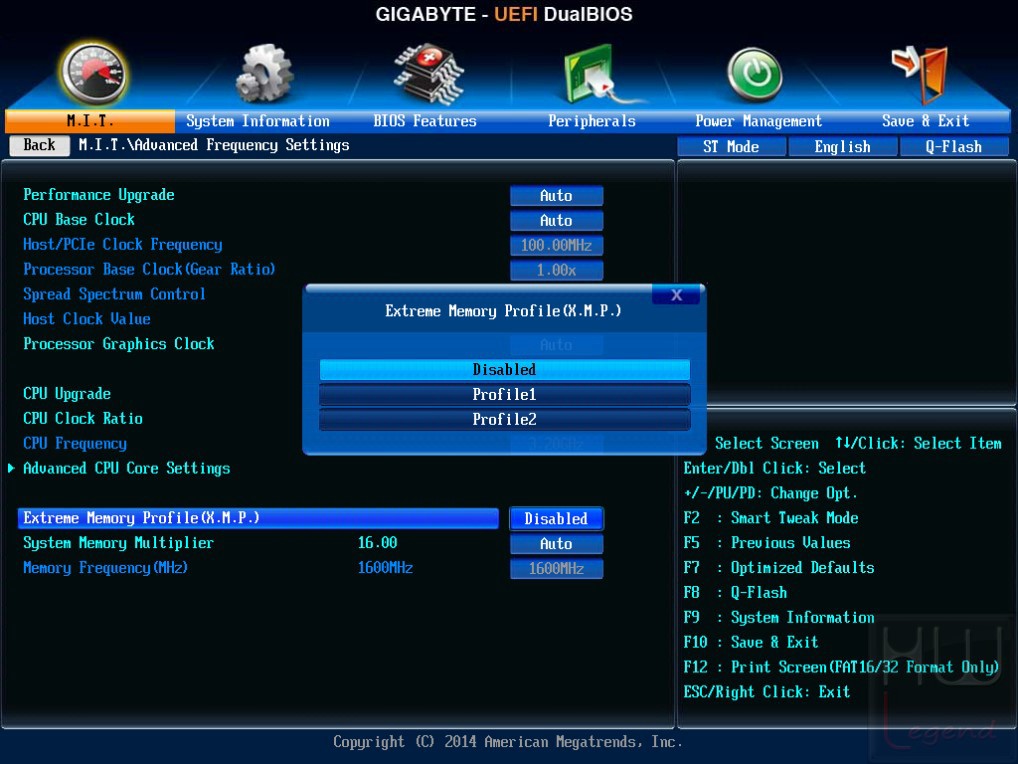 Кроме того, G-SYNC не работает должным образом, поскольку кажется, что есть какая-то форма V-SYNC, включенная, когда экран перевернут. В более крупной версии этого монитора, Gigabyte M32Q, используется стандартная панель RGB.
Кроме того, G-SYNC не работает должным образом, поскольку кажется, что есть какая-то форма V-SYNC, включенная, когда экран перевернут. В более крупной версии этого монитора, Gigabyte M32Q, используется стандартная панель RGB.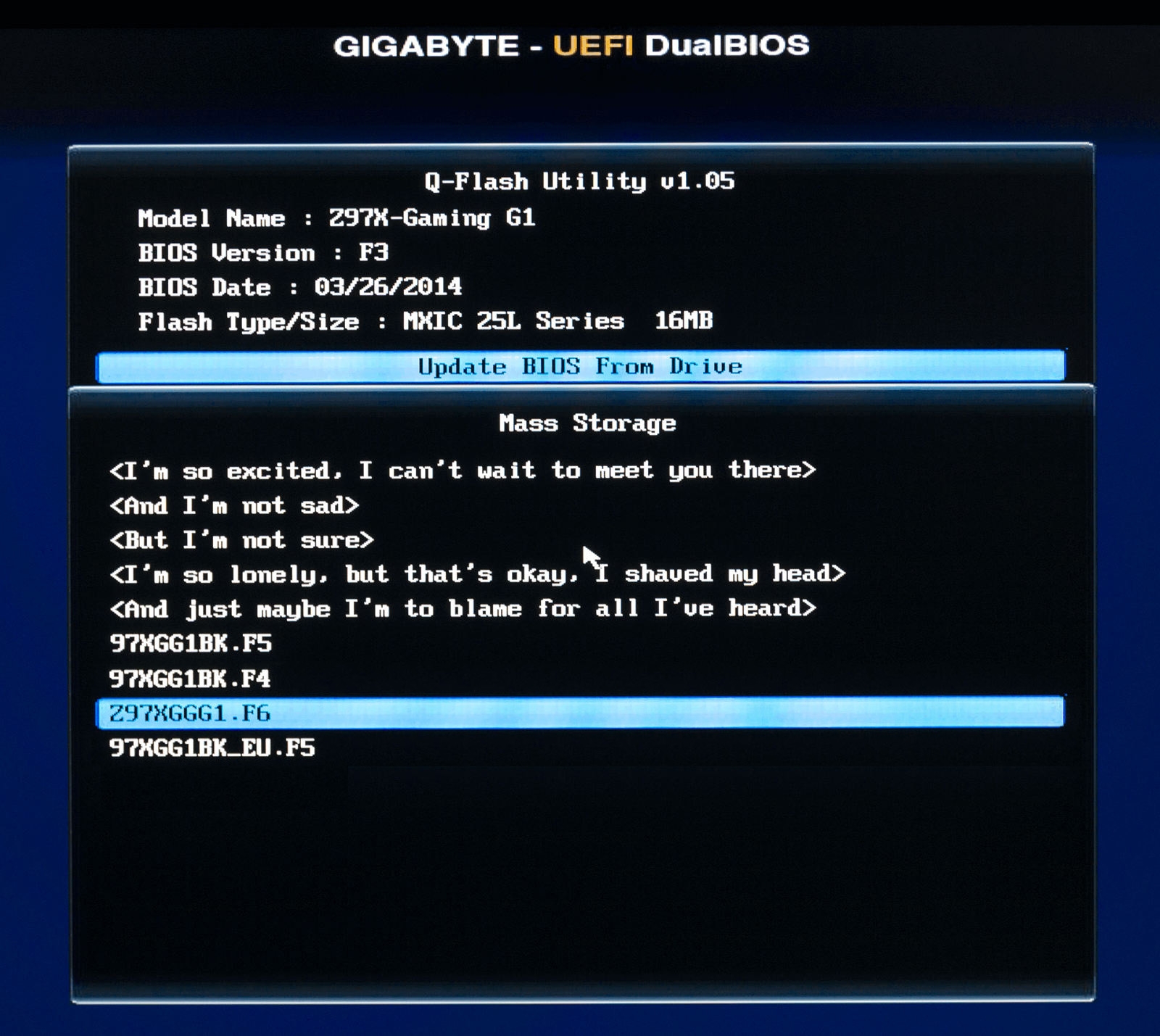 DRM Fix Tool от GIGABYTE предлагает гораздо более простое решение проблемы DRM по сравнению с другими решениями, требующими корректировки настроек BIOS, подключения клавиатуры PS / 2 или даже специальной кнопки на корпусе и клавиатуре.”
DRM Fix Tool от GIGABYTE предлагает гораздо более простое решение проблемы DRM по сравнению с другими решениями, требующими корректировки настроек BIOS, подключения клавиатуры PS / 2 или даже специальной кнопки на корпусе и клавиатуре.”